B660主板怎么裝Win10|B660主板 u盤安裝Win10系統(tǒng)
- 2022-01-08 10:20:19 分類:教程
B660主板可以搭載Intel酷睿12代處理器組裝電腦,新主板,默認使用UEFI+GPT引導(dǎo)模式,并且自帶有Intel VMD技術(shù),中端主流級B660主板,相比入門H610在擴展性、供電方面更好,并且支持內(nèi)存超頻、RAID等功能,這篇文章是本站給大家?guī)淼腂660主板裝Win10系統(tǒng)具體的操作步驟。
600系列主板一共有H610、B660、H670、Z690這幾款型號,定位從低到高。12代酷睿i3及以下CPU建議搭配H610主板;12代酷睿i5、i7建議搭配B660主板,12代酷睿i9建議搭配Z690主板。
B660主板裝Win10注意事項:
1、不支持傳統(tǒng)模式安裝系統(tǒng),只能在UEFI模式下安裝Win10
2、UEFI+GPT安裝Win10的方法,只適用于64位系統(tǒng)
2、UEFI+GPT安裝Win10的方法,只適用于64位系統(tǒng)
3、UEFI模式安裝Win10,分區(qū)類型要用GPT分區(qū)
B660主板裝Win10安裝前需要準(zhǔn)備的工具
一、安裝前的準(zhǔn)備工作
1、備份U盤和磁盤所有重要數(shù)據(jù)
2、8G或以上大小的啟動U盤,推薦使用白云一鍵重裝工具(PE特點:1、支持PE下自動修復(fù)UEFI+GPT引導(dǎo),2、支持LEGACY/UEFI雙引導(dǎo),3、一鍵裝機自動注入NVME+USB3.X驅(qū)動,集成Intel VMD驅(qū)動,4、最新Win10 PE)
一、安裝前的準(zhǔn)備工作
1、備份U盤和磁盤所有重要數(shù)據(jù)
2、8G或以上大小的啟動U盤,推薦使用白云一鍵重裝工具(PE特點:1、支持PE下自動修復(fù)UEFI+GPT引導(dǎo),2、支持LEGACY/UEFI雙引導(dǎo),3、一鍵裝機自動注入NVME+USB3.X驅(qū)動,集成Intel VMD驅(qū)動,4、最新Win10 PE)
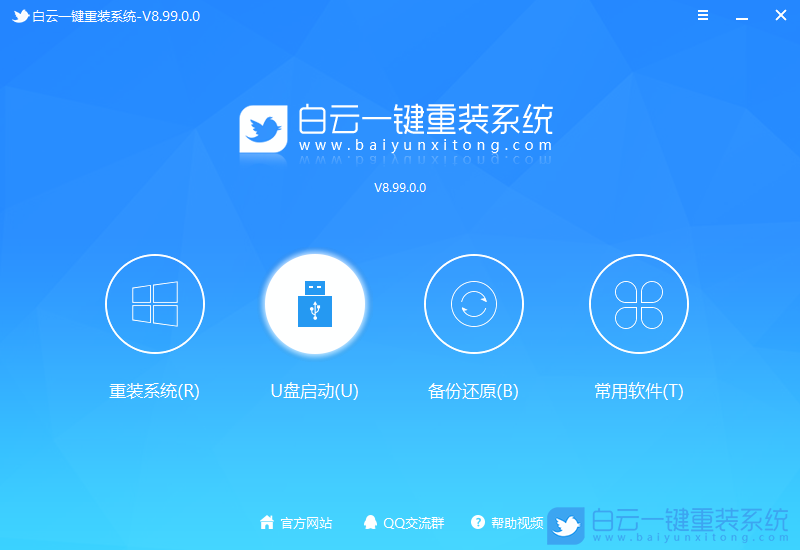
二、B660主板裝Win10系統(tǒng)BIOS設(shè)置步驟(以微星主板為例,安裝Win10重要一步)
1、電腦重啟或重新開機的時候,也就是在出現(xiàn)微星logo的界面,連續(xù)按 Del 鍵或 F2 進入BIOS設(shè)置,然后點擊SETTINGS - SECURITY(進入SECURITY關(guān)閉安全啟動);
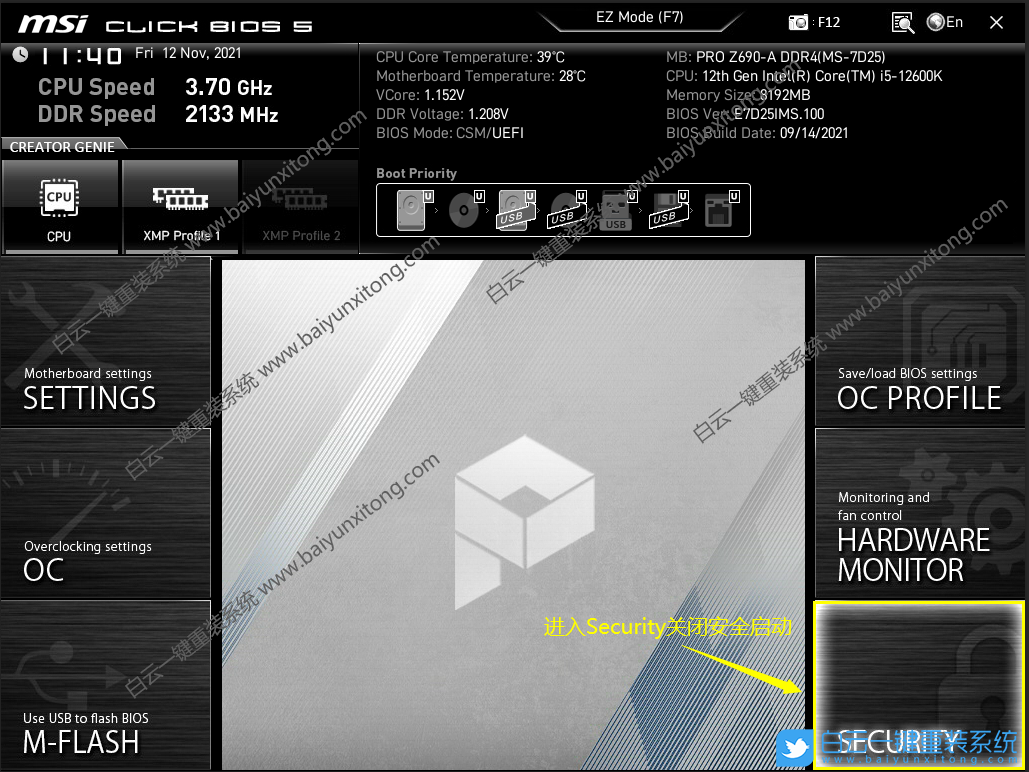
2、進入Secure Boot選擇Disabled關(guān)閉安全啟動,安裝Win10可以不關(guān)閉,但關(guān)閉可以加快開機速度;
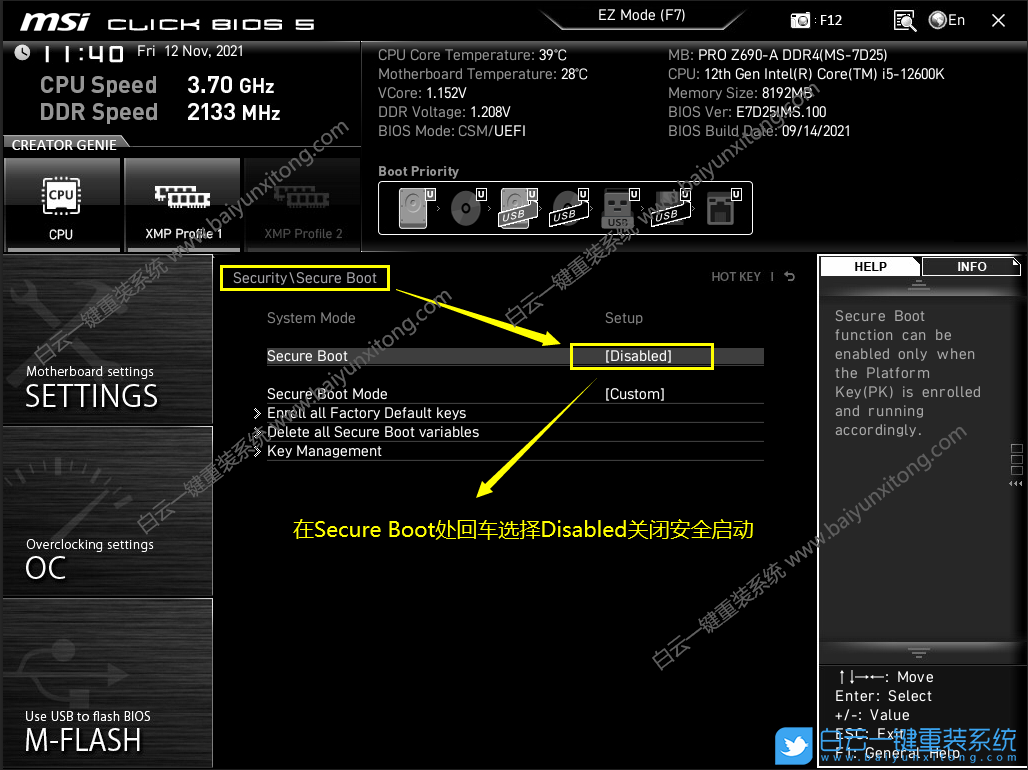
3、Settings Advanced 下,將BIOS CSM/UEFI Mode,默認的UEFI改成CSM,開啟CSM(建議開啟);
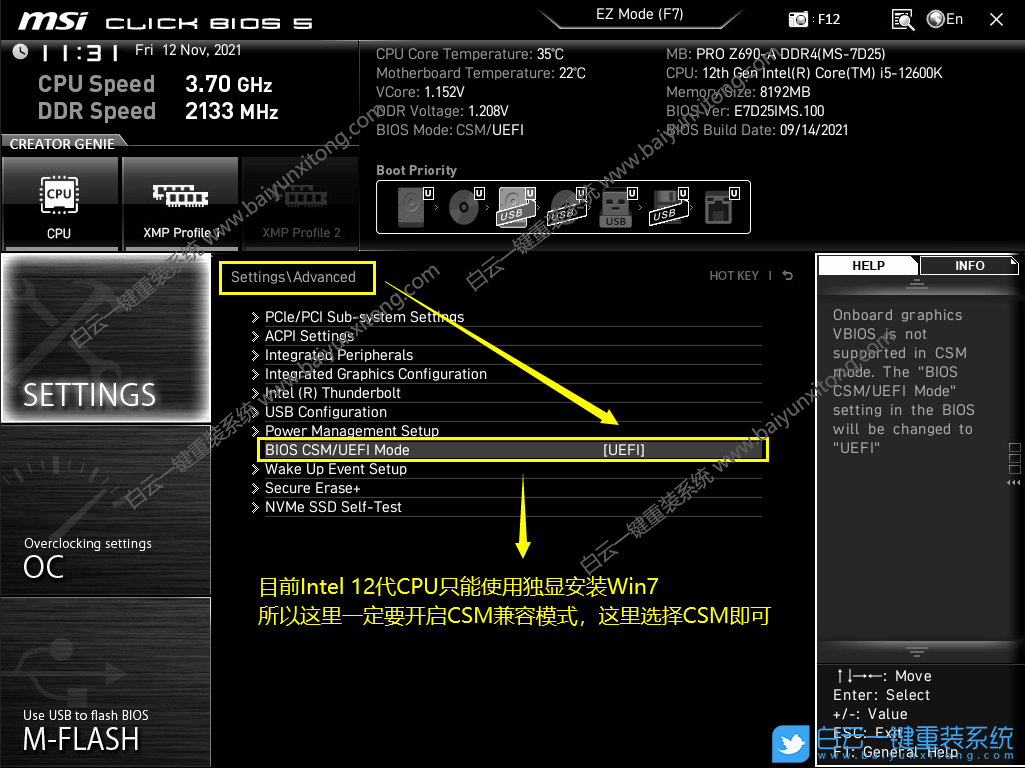
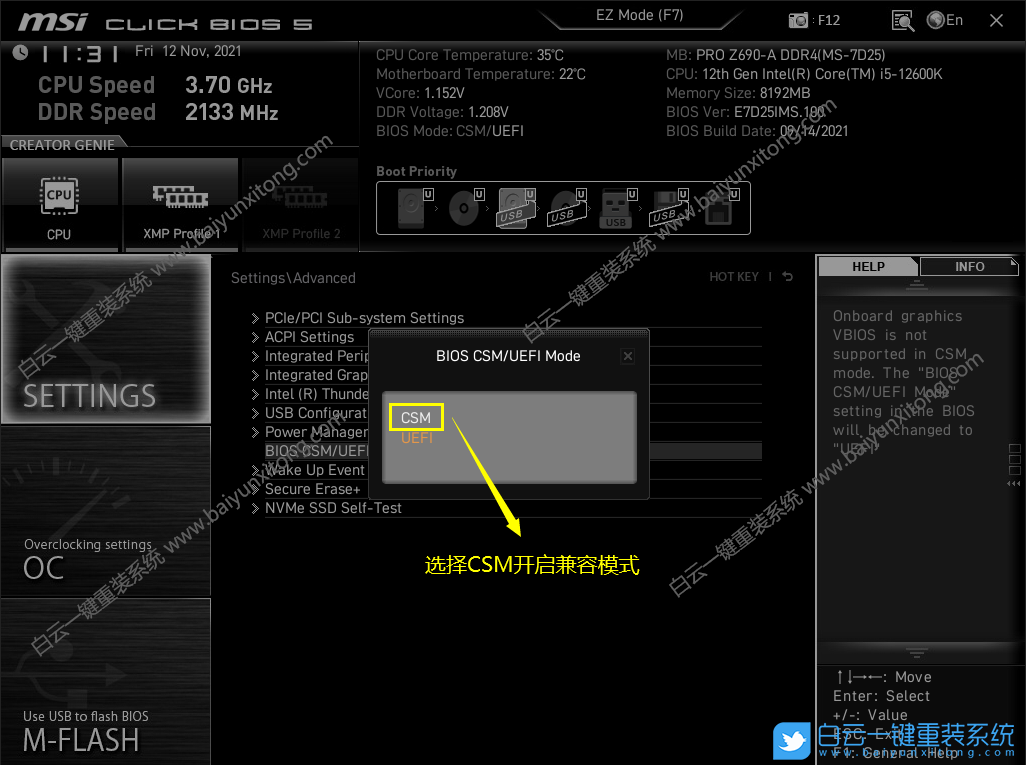
4、Settings\Advanced\Integrated Peripherals下,將RAID Configuration(Intel VMD)硬盤模式關(guān)閉,要不然可能出現(xiàn)進PE找不到硬盤或安裝Win10藍屏情況,RAID和Intel VMD技術(shù)Win10也不帶驅(qū)動,使用本站系統(tǒng)可自帶VMD驅(qū)動;
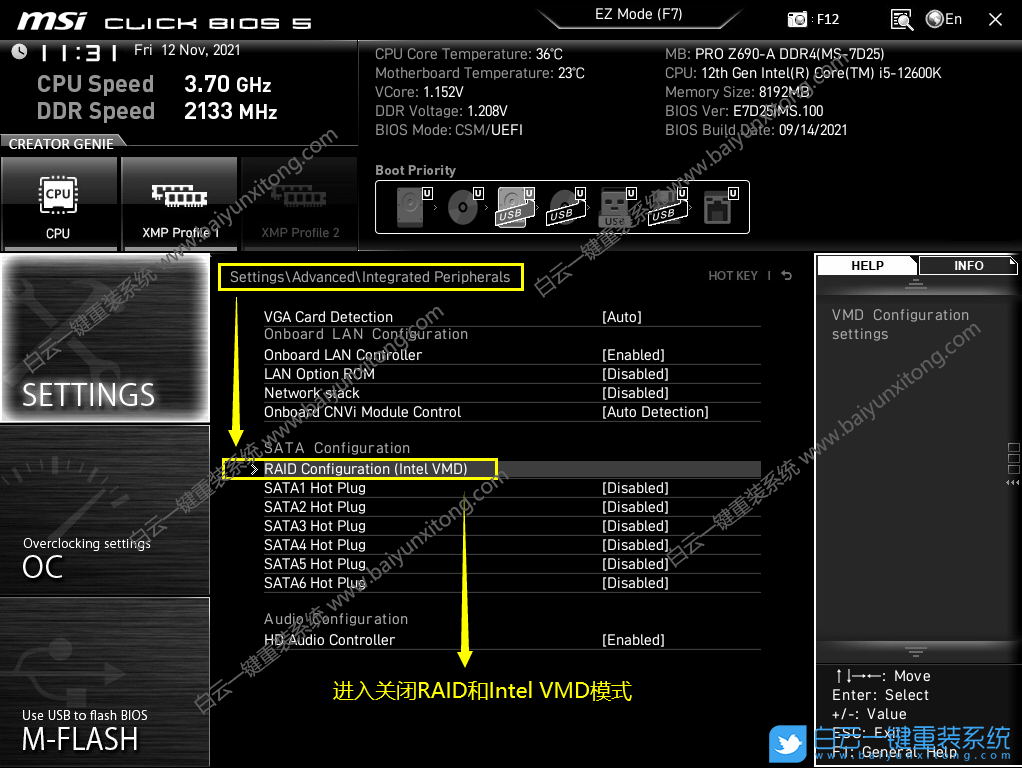
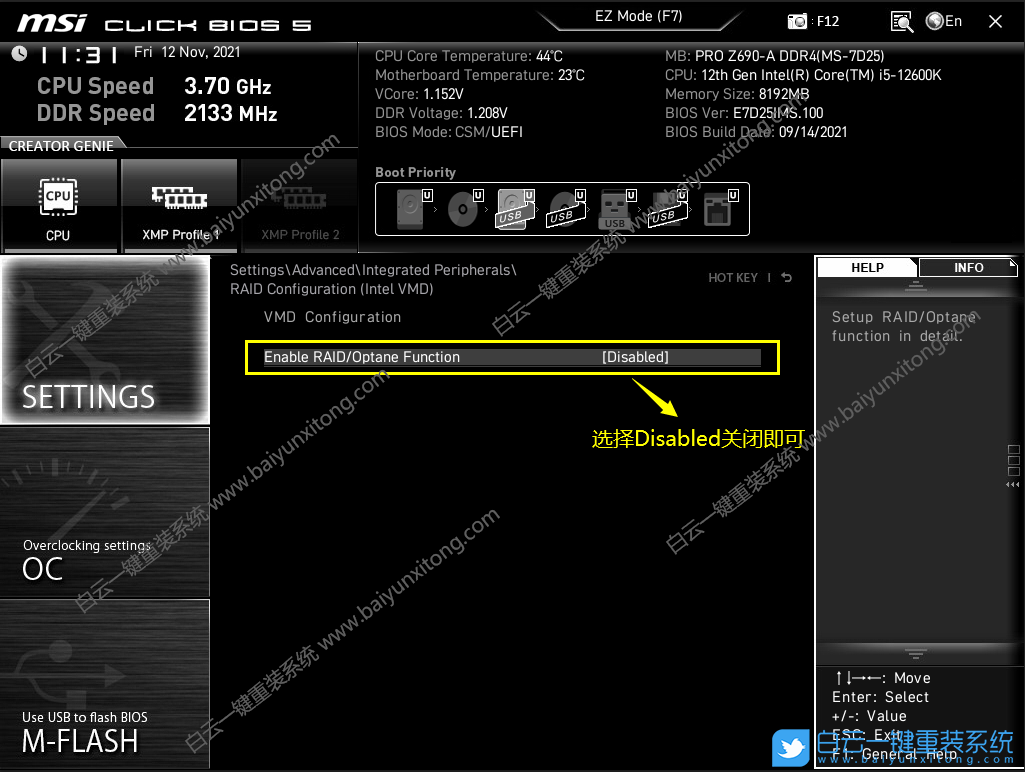
5、BIOS修改完成后,按F10保存;

6、往電腦插入制作好的U盤啟動盤,在重啟的時候連續(xù)按F12,回車選擇已經(jīng)識別到的U盤啟動項(默認有UEFI U盤啟動和傳統(tǒng)模式,這里記得要UEFI啟動的就要制作支持UEFI的U盤啟動);

7、白云裝機PE下,回車選擇02.啟動Windows_10PE_64位(適合新機器);
注:Legacy方式啟動時有菜單選擇,UEFI方式啟動時自動進入Win10 PE
注:Legacy方式啟動時有菜單選擇,UEFI方式啟動時自動進入Win10 PE

三、B660主板裝Win10分區(qū)步驟(建議重新分區(qū),不重新分區(qū)可能安裝失敗,使用UEFI+GPT)
1、進入已經(jīng)制作好的U盤PE系統(tǒng),雙擊運行PE桌面工具箱里面的DiskGenius分區(qū)工具,然后右鍵選擇要轉(zhuǎn)換分區(qū)的磁盤,在打開的菜單項中,選擇轉(zhuǎn)換分區(qū)表類型為GUID格式(如果默認不是GPT格式,則需要轉(zhuǎn)換),轉(zhuǎn)換成功后,點擊左上角的保存更改即可;

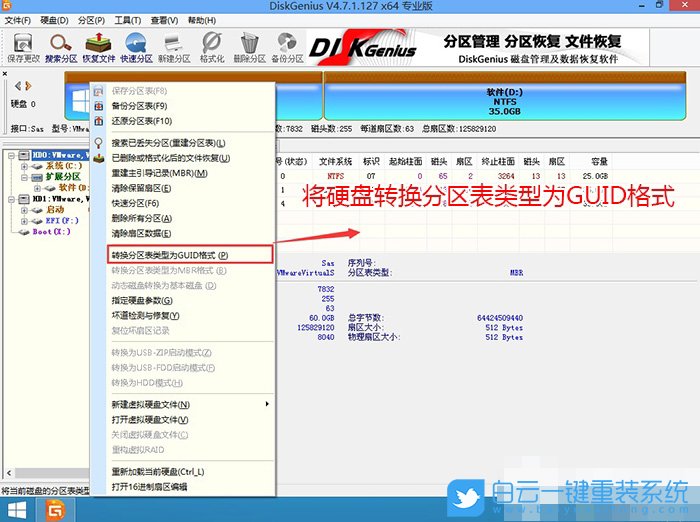
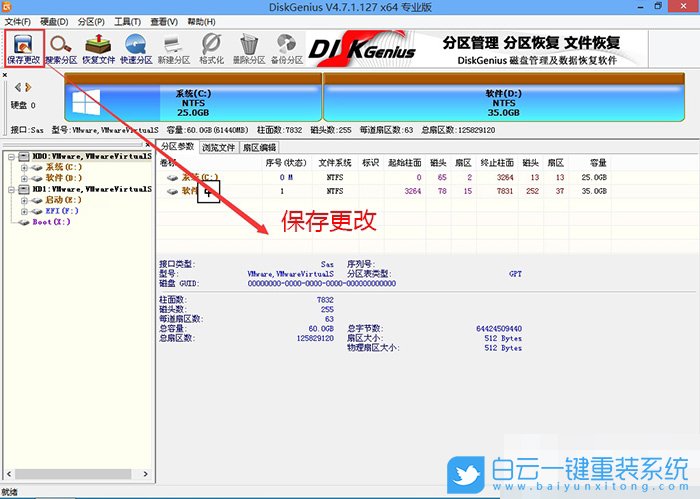
2、DiskGenius分區(qū)工具菜單欄,選擇要分區(qū)的磁盤,然后點擊上面的快速分區(qū);
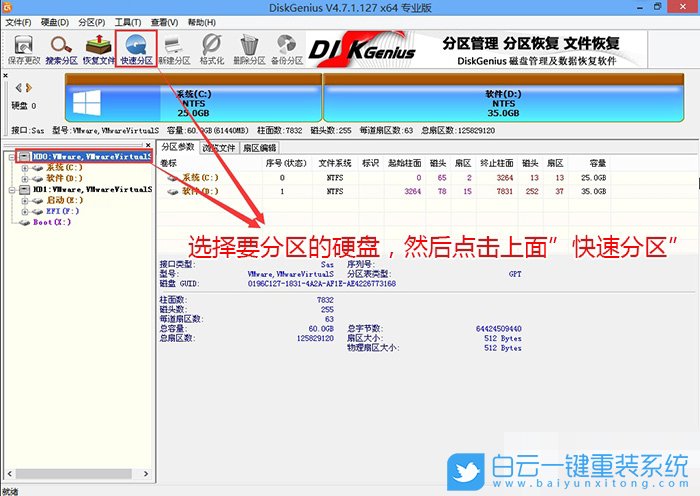
3、快速分區(qū)窗口中,選擇GUID分區(qū)表類型,然后選擇分區(qū)數(shù)目(大家可以根據(jù)實際情況看要劃分多少個分區(qū)),勾選創(chuàng)建新ESP分區(qū)和創(chuàng)建MSR分區(qū),然后就是磁盤空間大小的設(shè)置,推薦C盤大小大于60G比較好,最后如果是SSD固態(tài)硬盤的話,要選擇4096扇區(qū)進行4K對齊;
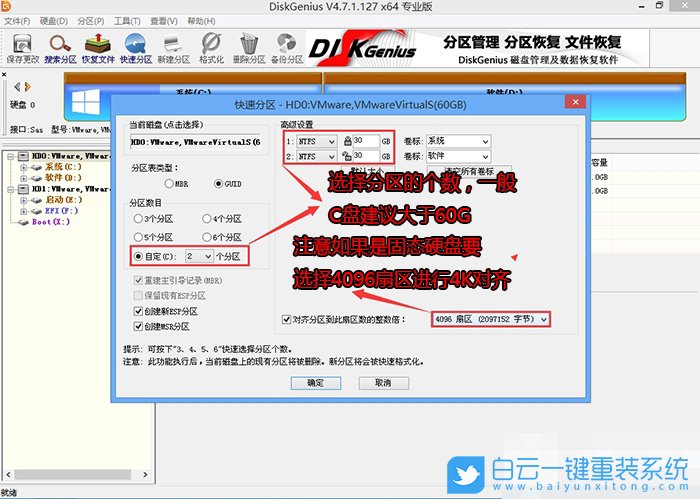
4、分區(qū)完成后,可以看到ESP和MSR分區(qū)已經(jīng)完成,也就說明EFI系統(tǒng)引導(dǎo)分區(qū)已經(jīng)建立完成,可以安裝系統(tǒng)了;

四、B660主板裝Win10安裝步驟
1、雙擊打開桌面上的重裝系統(tǒng);
注:使用該工具可以自動注入SRS相關(guān)驅(qū)動,其它工具以免安裝藍屏
注:使用該工具可以自動注入SRS相關(guān)驅(qū)動,其它工具以免安裝藍屏

2、第一步:選擇下載的Win10鏡像(如果沒有自動搜索),第二步:選擇要安裝的盤符(一般情況是C盤,除特殊盤符外,根據(jù)情況選擇),第三步:點擊一鍵安裝,把Win10系統(tǒng)安裝在C盤;
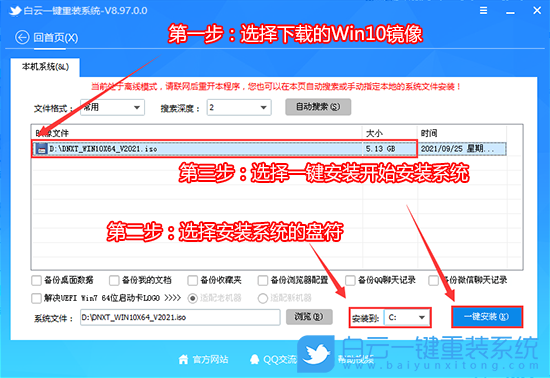
3、點擊一鍵安裝后,彈出GHO文件,然后等待釋放GHO安裝程序,電腦便會自動重啟電腦,該過程請等待即可,會自動重啟安裝;
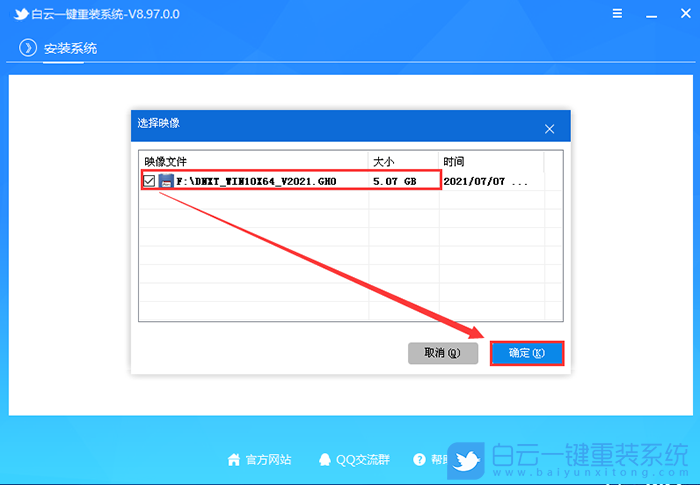
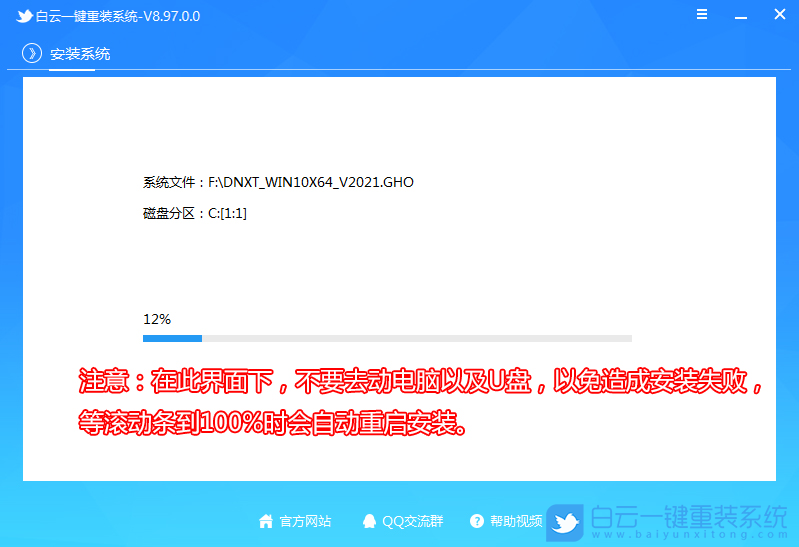
4、拔掉U盤電腦重啟后,系統(tǒng)會自動完成后續(xù)的程序安裝,直到看到桌面,系統(tǒng)就徹底安裝完成了;

以上就是B660主板怎么裝Win10|B660主板 u盤安裝Win10系統(tǒng)文章,目前驅(qū)動總裁已經(jīng)全面支持B460/B560/B660/Z490/Z590/Z690/H510等主板USB驅(qū)動以及UHD620/630/P630集顯驅(qū)動,大家有需要的可以下載使用。如果這篇文章的方法能幫到你,那就收藏白云一鍵重裝系統(tǒng)網(wǎng)站,在這里會不定期給大家分享常用裝機故障解決方法。
B660主板怎么裝Win10|B660主板 u盤安裝Win10系統(tǒng)相關(guān)教程
- ThinkPad T14 2022銳龍版筆記本重裝系統(tǒng)Win11
- 榮耀MagicBook Pro銳龍版2020筆記本重裝系統(tǒng)Win11
- 如何使用重裝系統(tǒng)軟件重裝Win10
- 外星人Alienware X17 R1筆記本重裝系統(tǒng)Win11
- msi微星Modern15筆記本怎么重裝系統(tǒng)Win11
- Terrans Force X599 2070 97K筆記本重裝系統(tǒng)Win11
- 吾空X17武仙筆記本怎么重裝系統(tǒng)Win11
- 索尼VAIO侍14Ultra筆記本重裝系統(tǒng)Win10
- 榮耀MagicBook 14 2021銳龍筆記本重裝系統(tǒng)Win11
- 吾空迦紗ST筆記本怎么重裝系統(tǒng)Win11

Win10如何在非觸屏設(shè)備打開經(jīng)典模式屏幕鍵盤|怎么打開屏幕鍵盤使用搭載win10系統(tǒng)的 觸屏設(shè)備用戶打開屏幕鍵盤,可以直接按設(shè)置 - 設(shè)備 - 輸入,里面就可以找到屏幕鍵盤的開關(guān)。 但是對

聯(lián)想拯救者刃7000K 2021臺式電腦11代CPU怎么裝Win7聯(lián)想拯救者刃7000K 2021系列臺式電腦,是聯(lián)想推出的臺式電腦,目前共有4款產(chǎn)品。英特爾酷睿i開頭11代系列處理器,默認預(yù)裝



